4 월 업데이트 2024: 우리의 최적화 도구를 사용하여 오류 메시지를 받지 않고 시스템 속도를 늦추십시오. 지금 다운로드 이 링크
- 다운로드 및 설치 여기에 수리 도구.
- 컴퓨터를 스캔하도록 합니다.
- 그러면 도구가 컴퓨터 수리.
시간이 지남에 따라 정보를 추적 및 관리 SharePoint의 버전 관리 목록과 도서관. 항목의 기록에서 이전 버전을보고 복원합니다.
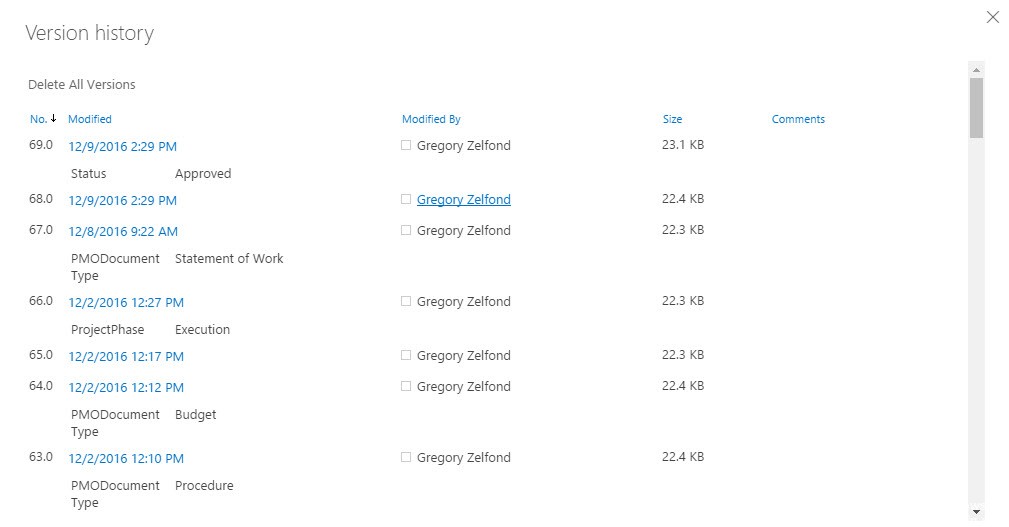
SharePoint 목록 또는 라이브러리에서 버전 관리가 활성화 된 경우 목록 항목과 라이브러리 파일이 변경 될 때 저장, 추적 및 복원 할 수 있습니다. 체크 아웃과 같은 다른 설정과 결합 된 버전 관리를 사용하면 웹 사이트에 게시 된 컨텐츠를 크게 제어 할 수 있으며 이전 버전의 항목 또는 파일을 보거나 복원해야하는 경우 실제 가치를 제공 할 수 있습니다.
SharePoint 목록 또는 라이브러리에서 버전 관리를 활성화해야하는 이유는 무엇입니까? 좋은 질문입니다. 버전 관리를 통해 항목에 대한 변경 사항을 유지할 수 있습니다. 작은 (초안) 및 큰 초안을 유지할 수 있습니다. 간단히 말해서 부 버전은 주 버전으로 변환되어 모든 사용자에게 게시되기 전에 확인해야하는 것입니다. 유지하려는 부 버전 또는 주 버전 수를 선택할 수도 있습니다. 각 버전은 본질적으로 기사 (또는 문서)의 사본이라는 것을 기억하는 것이 중요합니다. 따라서 더 큰 항목의 버전을 10 개 이상 유지하면 SharePoint 사이트에서 더 많은 공간을 차지할 수 있습니다. 이제 기본 사항이 있으므로이 기능을 설정해 보겠습니다.
라이브러리 또는 목록에 대해 SharePoint에서 버전 관리를 활성화하는 방법은 무엇입니까?
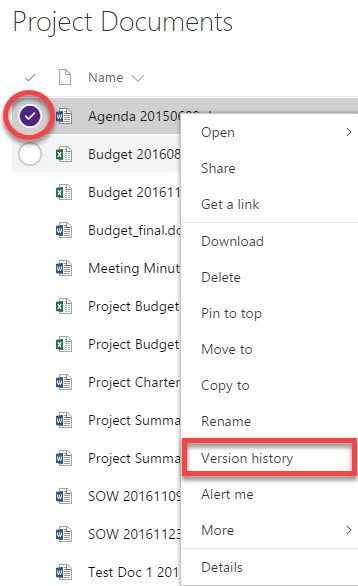
온라인 SharePoint 라이브러리 또는 Office 365의 목록에 대한 버전 제어를 사용하면 몇 번의 클릭만으로 가능합니다.
방법은 다음과 같습니다.
2024년 XNUMX월 업데이트:
이제 이 도구를 사용하여 파일 손실 및 맬웨어로부터 보호하는 등 PC 문제를 방지할 수 있습니다. 또한 최대 성능을 위해 컴퓨터를 최적화하는 좋은 방법입니다. 이 프로그램은 Windows 시스템에서 발생할 수 있는 일반적인 오류를 쉽게 수정합니다. 손끝에 완벽한 솔루션이 있으면 몇 시간 동안 문제를 해결할 필요가 없습니다.
- 1 단계 : PC 수리 및 최적화 도구 다운로드 (Windows 10, 8, 7, XP, Vista - Microsoft Gold 인증).
- 2 단계 : "스캔 시작"PC 문제를 일으킬 수있는 Windows 레지스트리 문제를 찾으십시오.
- 3 단계 : "모두 고쳐주세요"모든 문제를 해결합니다.
- 문서 라이브러리의 리본 명령 모음에서 라이브러리 탭을 클릭하고 라이브러리 설정으로 이동하십시오.
- 일반 설정에서 버전 관리 설정을 클릭하십시오.
- 컨텐츠 승인 그룹에서 예 또는 아니오를 선택하여 문서가 웹 사이트 사용자에게 표시되기 전에 승인되어야하는지 여부를 표시하십시오.
- 문서 버전 기록 그룹에서 버전 기록 추적 옵션 중 하나를 선택하십시오.
- 출력 제어 필요 그룹에서 예 또는 아니오를 선택하십시오.
- 공동 작성에 라이브러리를 사용하려면 아니오를 선택하십시오.
- 확인을 선택하십시오.
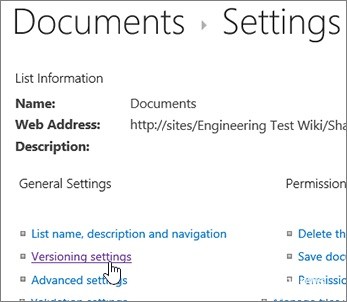
버전 관리가 활성화되면 문서 이름 왼쪽의 상자를 선택한 다음 리본에서 버전 기록 아이콘을 클릭하여 문서의 버전을 볼 수 있습니다.
버전 기록 목록에서 날짜 오른쪽에있는 아래쪽 화살표를 클릭 한 다음보기, 복원 또는 삭제를 선택하여 이전 버전을 보거나 복원 할 수 있습니다.
목록 관리 권한이있는 사람은 라이브러리의 버전 관리를 활성화하거나 비활성화 할 수 있습니다. 캘린더, 체크 아웃 목록 및 사용자 정의 목록을 포함하여 모든 표준 목록 유형의 목록 항목에 대해 버전 관리를 사용할 수 있습니다.
전문가 팁 : 이 복구 도구는 리포지토리를 검색하고 이러한 방법이 효과가 없는 경우 손상되거나 누락된 파일을 교체합니다. 문제가 시스템 손상으로 인한 대부분의 경우에 잘 작동합니다. 또한 이 도구는 시스템을 최적화하여 성능을 최대화합니다. 그것은에 의해 다운로드 할 수 있습니다 여기를 클릭

CCNA, 웹 개발자, PC 문제 해결사
저는 컴퓨터 애호가이자 실습 IT 전문가입니다. 컴퓨터 프로그래밍, 하드웨어 문제 해결 및 수리 분야에서 수년간의 경험을 갖고 있습니다. 저는 웹 개발과 데이터베이스 디자인 전문입니다. 네트워크 디자인 및 문제 해결을위한 CCNA 인증도 받았습니다.

